Labels
Informatie ordenen doe je met labels. Labels geven structuur aan de website. Met labels bepaal je waar een artikel verschijnt in de website. Labels worden gebruikt voor menu's (en submenu's). Met labels kunnen artikelen (of foto's/documenten/video's) in een overzicht worden geselecteerd. Labels vormen ook de koppeling tussen de inhoud en de techniek van de website. De url (internetadres) verwijst naar een label en/of article zodat de juiste html-layout wordt gebruikt.
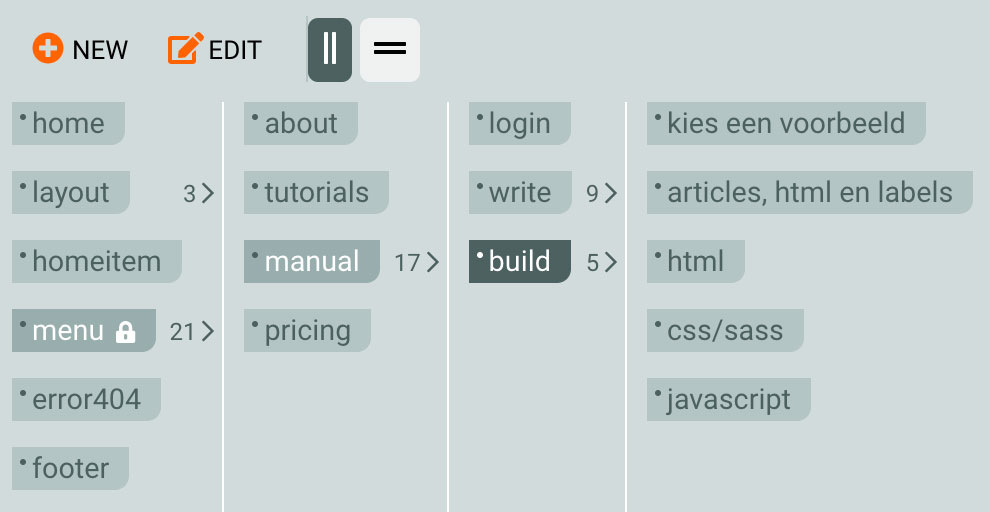
Labels toevoegen, verwijderen en wijzigen
Klik op een label om het te selecteren. Nieuwe label(s) worden op het niveau onder het geselecteerde label toegevoegd. Klik opnieuw op een geselecteerd label om het te deselecteren (om een label toe te voegen op het hoofdniveau).
- Selecteer het label waaronder een nieuw label moet worden toegevoegd OF deselecteer label om toe te voegen op het hoofdniveau.
- Klik op "NEW" in de werkbalk.
- Geef de naam van het nieuwe label, deze naam mag hoofdletters, kleine letters en spaties bevatten.
- Met de + kan in 1x ook meerdere labels worden toegevoegd. Ieder nieuw label op een eigen regel.
- Klik OK.
Een label verwijderen:
- Selecteer een label, alleen labels zonder onderliggende labels (en zonder 'slotje') kunnen verwijderd worden.
- Klik op "Delete" en bevestig het verwijderen.
Een label wijzigen:
- Selecteer een label en klik op "Edit"
- De naam "newname" van het label kan gewijzigd worden.
- De "text" kan in de website worden getoond, bijvoorbeeld als uitleg van het label.
- De "redirect" kan worden gebruikt om vanuit een url (internetadres) op de website naar een andere url te springen. Hier kan een relatief adres naar een andere url van de website worden ingevuld of een compleet adres inclusief "https://" naar een andere website.
Volgorde van sublabels wijzigen:
- Versleep de labels om hun volgorde te wijzigen
- Labels kunnen alleen binnen hetzelfde niveau versleept worden. Als een label verplaatst moet worden binnen de hierarchy moet het label worden verwijderd en opnieuw aangemaakt. (helaas vervallen dan alle verwijzingen naar dit label!)
Attributen van een label wijzigen:
- Selecteer een label en klik op "Edit"
- Rechtsonder in de dialog staan 3 icons de wel/niet geselecteerd kunnen worden: "locked/unlocked", "one/many", "sorted/unsorted".
- "locked" is een beveiliging waarbij het label niet "direct" verwijderd kan worden (alleen door eerst de locked uit te zetten). Een "locked" label wordt niet gebruikt als onderdeel van een URL.
- "one" betekent dat een label maar aan één artikel tegelijk gekoppeld kan worden. Als het aan een tweede artikel wordt gekoppeld wordt het van het eerste artikel verwijderd. Dit wordt bijvoorbeeld gebruikt voor het standaard label "home" en "error404" waar maar 1 artikel (of html-layout) gekoppeld kan worden.
- "sorted" betekent dat de sublabels van het label alfabetisch gesorteerd worden en niet handmatig kunnen worden versleept.
Labels en de URL (het internetadres)
Een URL / internetadres kan verwijzen naar een label. Op die manier kan de structuur van de website duidelijk gemaakt worden in de URL / internetadres.
Bijvoorbeeld het adres "https://www.voorbeeld.nl/projecten/buitenland" kan verwijzen naar het label "projecten" met sublabel "buitenland".
Een "locked" label wordt nooit gebruikt in een URL / internetadres
Speciale labels
Labels die een speciale functie in WebEtui hebben en niet verwijderd kunnen worden:
- home
- error404
- layout
- no-cache
- usergroup
- usergroup.WebEtui
Labels die vaak gebruikt worden in voorbeelden en 'standaard' templates:
- menu
- filter
- formulier
- layout.master
- layout.article
- layout.overzicht